Sapevi che è possibile bloccareannunci pubblicitari in casa prima ancora che arrivino alla rete? Presentazione di Pi-Hole, il software in grado di trasformare un normale Raspberry Pi in una macchina per bloccare la pubblicità.
Pi-Hole non ha il suo Pi Linuxdistribuzione. Invece, chiunque desideri utilizzare il software deve prima scegliere una distribuzione Linux. Pi-Hole supporta ufficialmente molte distribuzioni. Detto questo, Addictivetips raccomanda il sistema operativo Raspbian, poiché è ufficialmente supportato dagli stessi sviluppatori di Raspberry Pi.
Per informazioni su come installare Raspbian, segui la nostra guida dettagliata. Quando Raspbian è completamente installato sul dispositivo Raspberry Pi, tornare a questa guida per continuare.
Nota: Raspbian è al centro di questo articolo, ma esistono anche altre distribuzioni Pi. Le istruzioni per l'installazione di Pi-Hole sono universali, quindi è sicuro seguire insieme a questa guida anche se non stai utilizzando il sistema operativo che utilizziamo. Tieni presente che sarai responsabile della risoluzione dei problemi che si verificano.
Installa Pi-Hole
Il software di blocco Pi-Hole non è tradizionalePacchetto di installazione Linux. Invece, è uno script bash universale "run-once". Per avviare l'installazione, aprire un terminale su Raspbian ed eseguire il comando seguente. Se si sceglie di eseguire l'installazione in remoto, assicurarsi che l'utente possa accedere al protocollo Pi tramite il protocollo SSH.
curl -sSL https://install.pi-hole.net | bash
L'utilizzo di Curl per reindirizzare lo script di installazione direttamente a bash è molto efficiente, ma non sempre funziona. Se il metodo sopra fallisce, per qualsiasi motivo, prendi il codice tramite Github:
git clone --depth 1 https://github.com/pi-hole/pi-hole.git Pi-hole cd "Pi-hole/automated install/" sudo bash basic-install.sh
Indipendentemente dal modo in cui usi per afferrare il Pi-Holesoftware, eseguiranno entrambi automaticamente lo script di installazione automatica. Quando lo script viene eseguito, ti farà sapere che è stato "chiamato con privilegi non root". Lo strumento di installazione di Pi-Hole non può modificare nulla sul sistema senza root, quindi ti verrà chiesto di inserire una password.
Nota: l'esecuzione del programma di installazione in modo Github non comporta problemi con i privilegi di root.
L'installazione è completamente automatica, quindi non è richiesta alcuna interazione.
Configura Pi-Hole
Una volta installato Pi-Hole, il passo successivo èconfiguralo. Immediatamente dopo lo script di installazione, viene visualizzato un prompt. Leggere e fare clic su "OK" con il tasto Invio fino a quando appare la sezione sulla configurazione di un "Indirizzo IP statico".
Prima che il software possa dare a Raspbian un impegnoIndirizzo IP sulla rete, è necessario abilitare un provider DNS. Avere un provider DNS di terze parti è essenziale, poiché andare da soli con il proprio server DNS è lento. Scegli una delle opzioni (Google DNS, OpenDNS, ecc.) E continua.
Dopo aver selezionato un provider DNS, Pi-Hole può impostare un indirizzo IP. Genererà manualmente un nuovo IP permanente. Non dimenticarlo, poiché questo sarà importante in seguito.
Termina l'installazione consentendo a Pi-Hole di installare l'interfaccia web. Al termine, apri una nuova scheda del browser e visita l'URL visualizzato sullo schermo.

Nota: assicurarsi di annotare la password fornita da Pi-Hole al termine del processo di installazione.
http://x.x.x.x/admin
Siti Web autorizzati
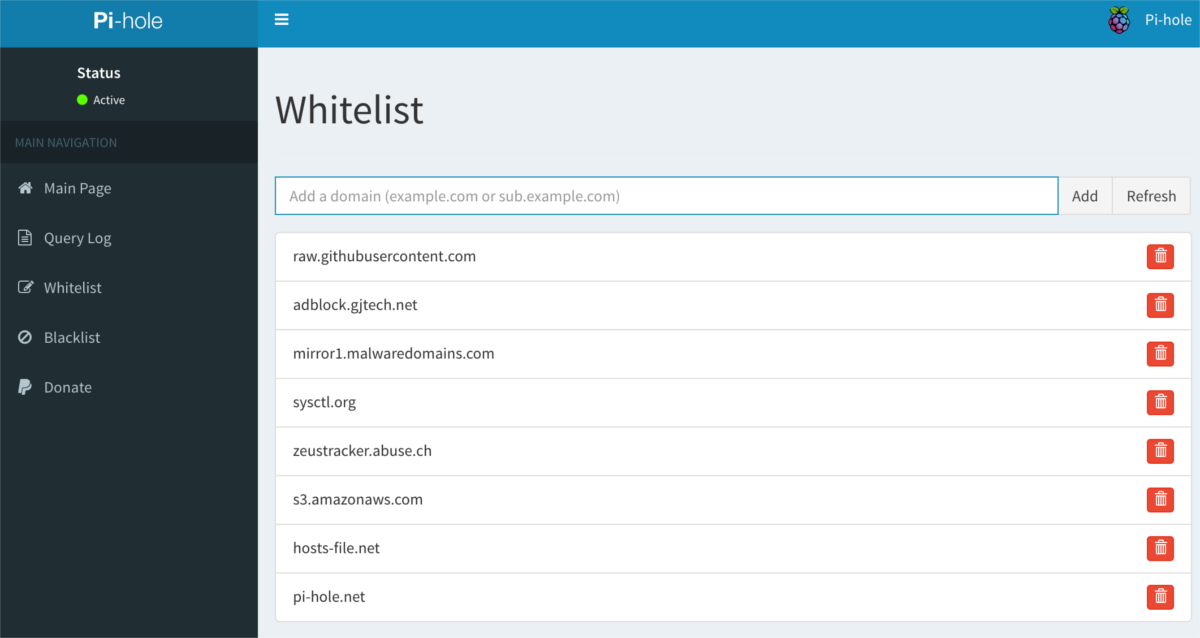
Avere alcuni siti Web con cui si desidera supportarepubblicità? Non ti preoccupare, Pi-Hole lo rende facile! Inizia accedendo all'interfaccia web. Da lì, fai clic sul menu della barra laterale, quindi seleziona "Lista bianca". Nell'area Lista bianca, digita il nome di dominio che desideri inserire nella lista bianca.
Bloccare i siti Web
Oltre a un sistema di whitelist che lo consentegli utenti per consentire la pubblicità di determinati siti Web, esiste anche uno strumento manuale di "lista nera". Se per qualche motivo i siti Web stanno attraversando il sistema di blocco degli annunci, dovrai aggiungerlo alla lista nera. Per aggiungere elementi alla lista nera, apri l'interfaccia utente web Pi-Hole, guarda il menu della barra laterale e seleziona "lista nera".
Immettere l'indirizzo IP o il nome del dominio sul sito Web in questione. Pi-Hole dovrebbe bloccare immediatamente gli annunci pubblicitari dal sito immediatamente.
Utilizzare il server DNS Pi-Hole come router
Pi-Hole al suo interno è un server DNS sulRete. Funziona molto bene ma si abbassa se non viene utilizzato. Per ovviare a questo, dovrai modificare le impostazioni DNS predefinite sul tuo router di casa con l'indirizzo IP del Pi-Hole. Tieni presente che ogni router di casa è diverso e ha la sua interfaccia utente unica. Per risolvere questo problema, fai riferimento al manuale del tuo router (o fai una rapida ricerca su Google) per scoprire dove si trovano le impostazioni DNS.
All'interno dell'area DNS del router, eliminare qualsiasi etutti gli indirizzi IP da esso e sostituirlo con l'indirizzo IP Pi-Hole. Affinché il blocco degli annunci funzioni, tutti gli altri indirizzi IP nel DNS devono essere spariti. Al termine, fare clic su "Salva" per applicare le modifiche e consentire il riavvio del router. Quando tornerà online, l'intera rete sarà protetta con Pi-Hole!













Commenti